
Zawężanie wyników wyszukiwania na Macu
Gdy przeszukujesz zawartość Maca w Spotlight, w Finderze lub w innym oknie zawierającym pole wyszukiwania, możesz używać różnych metod uściślania wyszukiwania i ograniczania liczby wyników.
Porada: Chcesz wykluczyć niektóre rzeczy z wyników wyszukiwania Spotlight? Ustaw opcje w preferencjach Spotlight.
Dodawanie kryteriów do wyszukiwania
Możesz dodać kryteria do wyszukiwania podstawowego. Na przykład, możesz wyszukać plików określonego rodzaju lub rzeczy utworzonych danego dnia.
Rozpocznij wyszukiwanie na Macu w Spotlight lub w oknie Findera.
W Spotlight: Kliknij w ikonę Spotlight
 na pasku menu, wprowadź czego szukasz, a następnie kliknij dwukrotnie w Pokaż wszystko w Finderze (na dole listy wyników wyszukiwania), aby otworzyć pasek wyszukiwania Findera.
na pasku menu, wprowadź czego szukasz, a następnie kliknij dwukrotnie w Pokaż wszystko w Finderze (na dole listy wyników wyszukiwania), aby otworzyć pasek wyszukiwania Findera.W Finderze: Wprowadź czego szukasz w polu wyszukiwania, a następnie naciśnij Return.
Kliknij w przycisk dodawania
 po prawej stronie okna wyszukiwania (poniżej pola wyszukiwania).
po prawej stronie okna wyszukiwania (poniżej pola wyszukiwania).Kliknij w menu podręczne znajdujące się skrajnie po lewej stronie, a następnie wybierz lub dodaj kryteria wyszukiwania.
Na przykład, jeśli chcesz wyszukać tylko rzeczy określonego rodzaju, wybierz Rodzaj. Jeśli natomiast chcesz znaleźć rzeczy, których nazwa zawiera jakieś słowo lub wyrażenie, wybierz Nazwa.
Aby dodać kryteria, wybierz Inne, a następnie zaznacz każdy atrybut, który chcesz dodać. Na przykład, aby przeszukiwać informacje o prawach autorskich, zaznacz pozycję Prawa autorskie na liście atrybutów, a następnie kliknij w OK.
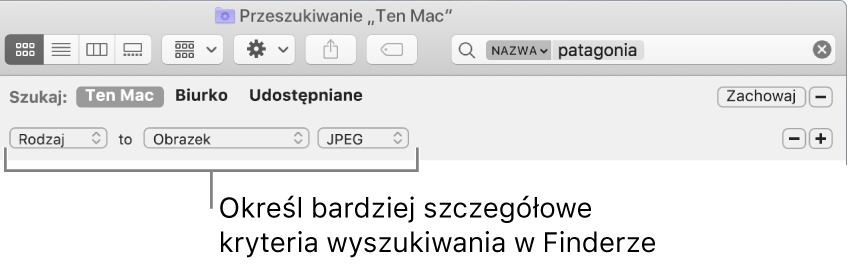
Wybierz kryteria z innych wyświetlonych menu podręcznych.
Na przykład, gdy wybierzesz Rodzaj, kliknij w drugie menu podręczne, aby wybrać Dokument lub Obrazek. Aby dodać rodzaj, wybierz Inny.
W razie potrzeby możesz dodać lub usunąć dodatkowe kryteria, klikając w przycisk dodawania
 lub usuwania
lub usuwania  .
.
Na liście wyników znajdą się tylko te rzeczy, które spełniają wszystkie ustalone kryteria. Na przykład, jeśli jedno kryterium polega na wyszukiwaniu rzeczy o nazwach zaczynających się na literę S, to gdy dodasz kryterium wyszukiwania rzeczy utworzonych dzisiaj, na liście wyników znajdą się tylko te rzeczy, które zostały utworzone dzisiaj i mają nazwy zaczynające się na literę S.
Porada: Możesz zachować wyszukiwanie, aby użyć go ponownie. Kliknij w Zachowaj poniżej pola wyszukiwania. Wyszukiwanie zachowywane jest jako folder inteligentny. Aby zapewnić szybki dostęp do wyszukiwania przy użyciu paska bocznego Findera, upewnij się, że zaznaczone jest pole wyboru Dodaj do paska bocznego. Zobacz: Tworzenie lub modyfikowanie folderu inteligentnego.
Przeszukiwanie metadanych
Większość rzeczy zawiera metadane, opisujące ich zawartość. Na przykład, zdjęcie wykonane aparatem cyfrowym zawiera informacje o modelu aparatu, przysłonie, długości ogniskowej i wiele innych tego typu metadanych. Aby wyświetlić metadane pliku, zaznacz go i wybierz polecenie menu Plik > Informacje.
Oto przykłady możliwych zastosowań atrybutów metadanych w wyszukiwaniach:
wycieczka rodzaj:dokument szuka rzeczy, które są dokumentami i zawierają słowo „wycieczka”.
autor:katarzyna szuka rzeczy, których autorką jest Katarzyna.
rodzaj:obraz utworzono:16.8.2019 szuka obrazów utworzonych w podanym dniu.
rodzaj:muzyka przez:"glenn miller" szuka muzyki Glenna Millera.
modyfikowane:<=29.7.2019 szuka wszystkich rzeczy, które zostały zmienione w podanym dniu lub wcześniej.
Wyszukiwanie według rodzaju rzeczy
Możesz używać słów kluczowych, uściślających typ szukanych rzeczy — na przykład aplikacje, kontakty lub zakładki.
Aby określić rodzaj rzeczy, dodaj na końcu wyszukiwanego wyrażenia tekst „rodzaj:<rodzaj rzeczy>”. Na przykład, jeśli chcesz znaleźć zdjęcia z Krakowa, wpisz „Kraków rodzaj:obrazek”. Aby znaleźć wiadomości email, w których wspomniana jest Danuta Kowalska, wpisz: „Danuta Kowalska rodzaj:email”.
Rodzaj rzeczy | Słowo kluczowe |
|---|---|
Aplikacje | rodzaj:aplikacja rodzaj:aplikacje rodzaj:prg |
Kontakty | rodzaj:kontakt rodzaj:kontakty |
Foldery | rodzaj:folder rodzaj:foldery |
Wiadomości pocztowe | rodzaj:email rodzaj:emaile rodzaj:wiadomość pocztowa rodzaj:wiadomości pocztowe |
Wydarzenia Kalendarza | rodzaj:wydarzenie rodzaj:wydarzenia |
Przypomnienia | rodzaj:przypomnienie rodzaj:przypomnienia |
Obrazki, grafika, zdjęcia | rodzaj:obrazek rodzaj:obrazki |
Filmy | rodzaj:film rodzaj:filmy |
Muzyka | rodzaj:muzyka |
Dźwięk | rodzaj:audio |
rodzaj:pdf rodzaj:pdfy | |
Preferencje | rodzaj:preferencje rodzaj:preferencje |
Zakładki | rodzaj:zakładka rodzaj:zakładki |
Czcionki | rodzaj:czcionka rodzaj:czcionki |
Prezentacje | rodzaj:prezentacje rodzaj:prezentacja |
Istnieje kilka innych słów kluczowych, za pomocą których można szukać rzeczy, na przykład: od, do, autor, zawiera, tag, tytuł, nazwa i słowo kluczowe. Aby użyć słowa kluczowego, wpisz je, dopisz po nim dwukropek, a następnie wpisz wyszukiwaną frazę. Możesz na przykład wpisać „autor:Emilia” lub ”tytuł:Nowy Jork”.
Szukanie przy użyciu operatorów AND, OR i NOT
Przy wyszukiwaniu można używać wyrażeń logicznych, czyli operatorów AND (i), OR (lub) oraz NOT (nie). Można również stosować znak minus (–), oznaczający AND NOT (i nie), pozwalający wykluczać określone elementy.
Oto przykłady wyszukiwania przy użyciu operatorów logicznych:
Autor:tom OR autor:thom szuka rzeczy, których autorem jest Tom lub Thom (przydatne, gdy nie znasz dokładnej pisowni jego imienia).
wycieczka -francja szuka rzeczy zawierających słowo „wycieczka”, ale nie zawierających słowa „francja”, więc wyniki mogą np. obejmować zdjęcia z wycieczki do Hiszpanii, ale nie z wycieczki do Francji.
rodzaj:wiadomość data:29.6.19-25.7.19 NOT data:14.7.19 szuka wiadomości email z datą od 29 czerwca 2019 roku do 25 lipca 2019 roku, ale z wyłączeniem tych z 14 lipca 2019 roku.